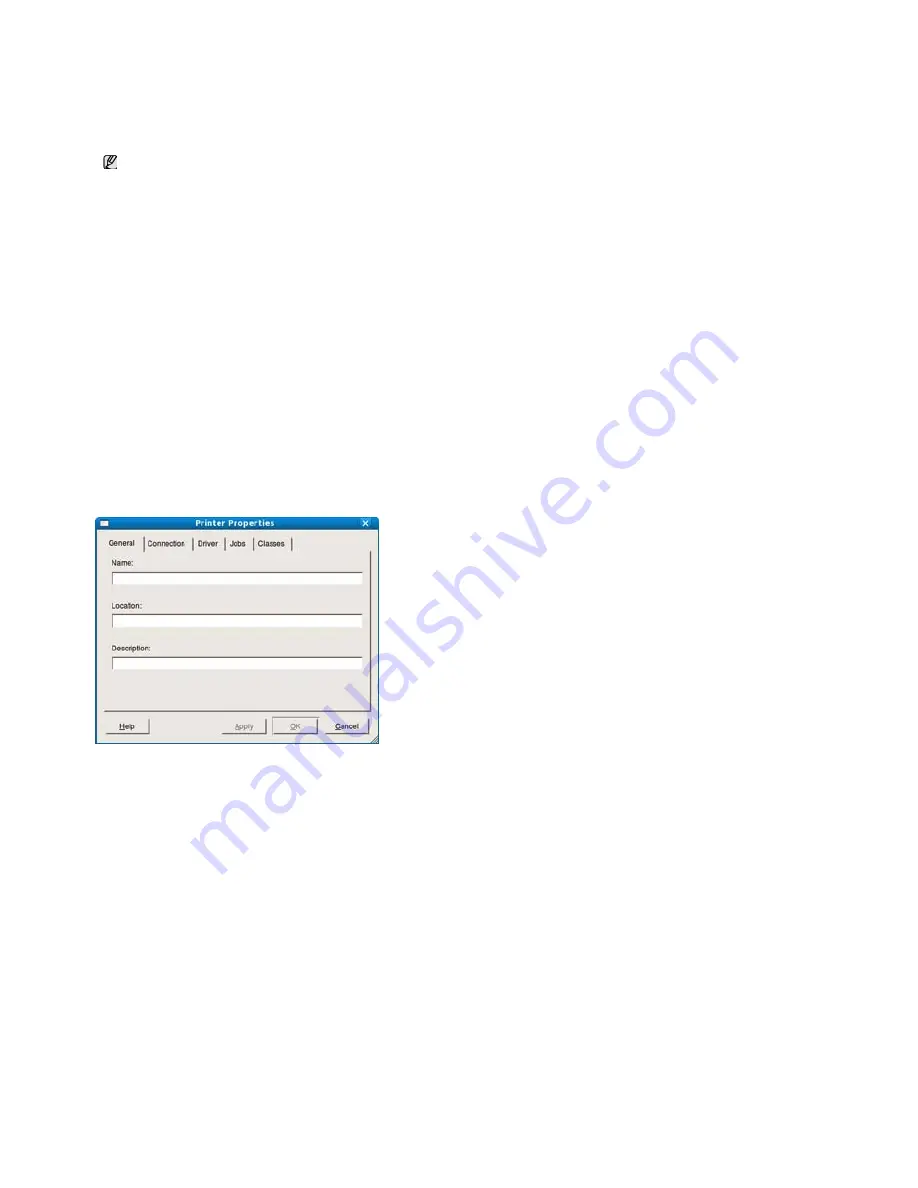
z
Graphics:
이 옵션으로 컬러
,
이미지 크기
,
이미지 위치 조정과 같은 이미지 파일을 인쇄할 때 사용되는 이미지 옵션을 설정할 수 있습니다
.
z
Advanced:
이 옵션으로 인쇄 해상도
,
용지
,
공급원 및 특수 인쇄 기능을 설정할 수 있습니다
.
5. Apply
를 클릭해 설정한 값을 저장하고
Properties
창을 닫아주세요
.
6. LPR GUI
창에서
OK
를 클릭해 인쇄를 시작하세요
.
7.
인쇄 창이 나타나 인쇄가 진행되는 과정을 보여줍니다
.
인쇄를 취소하려면
Cancel
을 클릭하세요
.
파일 인쇄
명령어 입력 방식인
CUPS
방식을 이용해 여러 가지 종류의 파일을 인쇄할 수 있습니다
.
이 방식은
CUPS lpr
유틸리티에서 지원하는 것입니다
.
하지만
,
드라
이버 패키지에서는 표준
lpr
도구 대신 훨씬 더 사용하기 쉬운
LPR GUI
프로그램을 사용합니다
.
문서 파일을 인쇄하려면
:
1. Linux
셸 명령줄에
lpr <
파일
_
이름
>
을 입력하고
Enter
를 누릅니다
. LPR GUI
창이 나타납니다
.
lpr
만 입력하고
Enter
키를 누르면
Select file(s) to print
창이 나타납니다
.
인쇄할 파일을 선택하고
Open
을 클릭하세요
.
2. LPR GUI
창에서
,
제품을 목록에서 선택하고 인쇄 환경을 설정하세요
.
3. OK
를 클릭해 인쇄를 시작하세요
.
인쇄 기본 설정
Printers configuration
에서 제공되는
Printer Properties
창을 이용해 제품의 프린터 기능을 사용하기 위한 여러 가지 환경을 구성할 수 있습니다
.
1. Unified Driver Configurator
를 엽니다
.
필요한 경우
Printers configuration
창으로 전환하십시오
.
2.
사용 가능한 프린터 목록에서 사용하는 제품을 선택한 후
Properties
를 클릭합니다
.
3. Printer Properties
창이 열립니다
.
창 위쪽에 있는 다섯 개의 탭
:
z
General:
이 옵션으로 프린터의 위치와 이름을 바꿀 수 있습니다
.
이 탭에서 입력한 이름이
Printers configuration
화면의 프린터 목록에
나타나게 됩니다
.
z
Connection:
이 옵션으로 프린터가 연결되어 있는 포트를 확인하거나 다른 포트를 선택할 수 있습니다
.
프린터를 사용하던 중에 포트를
USB
포트에서 병렬 포트로 바꾼다거나 반대로 병렬 포트에서
USB
포트로 바꿀 경우 이 탭에서 포트 설정을 새로 해주어야 합니다
.
z
Driver:
이 옵션으로 다른 프린터 드라이버를 확인하거나 선택할 수 있습니다
. Options
버튼을 클릭하면 기본 장치 옵션을 설정할 수 있습니다
.
z
Jobs:
이 옵션으로 현재 프린터에서 진행 중인 인쇄 작업 목록을 볼 수 있습니다
. Cancel job
버튼을 클릭해 작업을 취소할 수 있고
Show
completed jobs
를 선택하면 인쇄를 끝낸 작업도 목록에서 볼 수 있습니다
.
z
Classes:
이 옵션은 프린터가 속해 있는 제품 클래스를 보여줍니다
. Add to Class
를 선택해 제품을 다른 클래스로 지정할 수 있고
Remove
from Class
를 선택해 제품을 현재 클래스에서 삭제할 수 있습니다
.
4. OK
를 클릭해 설정한 값을 적용하고
Printer Properties
창을 닫습니다
.
옵션이 회색으로 표시되면 해당 옵션이 지원되지 않는다는 것을 의미합니다
.
Содержание SCX-4600 Series
Страница 1: ...imagine the possibilities 삼성 제품을 구입해 주셔서 감사합니다 SCX 4600 Series SCX 4623 Series SCX 4622 Series ...
Страница 11: ......
Страница 51: ...인쇄물을 꺼낸 다음 스캔부 닫기 버튼을 눌러 스캔부를 닫아 주십시오 ...
Страница 134: ......






























